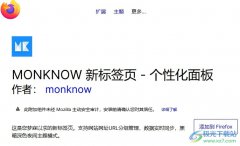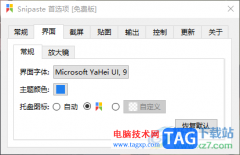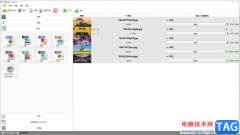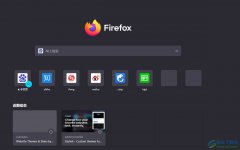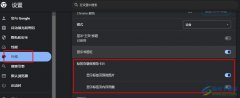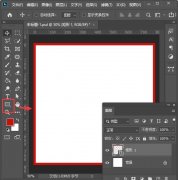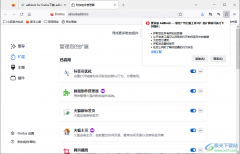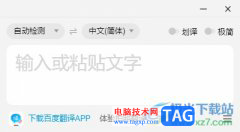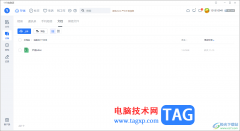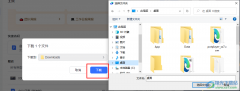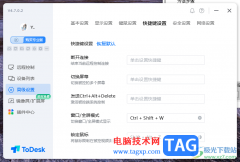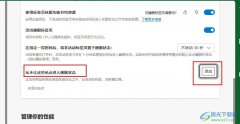现在,很多小伙伴的电脑都是Windows10以上的系统了,如果我们希望在Windows10系统中调节屏幕亮度,小伙伴们知道具体该如何进行操作吗,其实操作方法是非常简单的。我们只需要在电脑桌面左下方点击开始开始图标,然后点击设置按钮进行窗口,在窗口中点击“系统”就可以进行调节了。对于笔记本和台式电脑,调节方法有所区别,小编这里将详细为小伙伴们介绍具体的操作步骤。小伙伴们可以打开自己的电脑后一起动手操作起来。接下来,小编就来和小伙伴们分享具体的操作步骤了,有需要或者是有兴趣了解的小伙伴们快来和小编一起往下看看吧!
操作步骤
第一步:打开win10系统,在界面左下方点击开头图标并在展开的选项中点击齿轮设置图标;
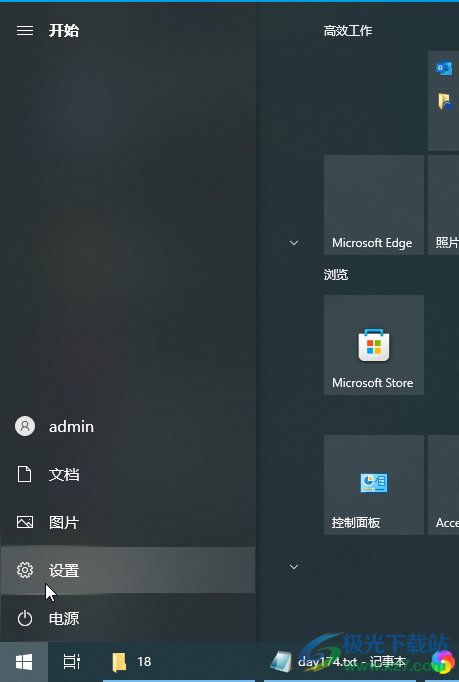
第二步:在打开的新页面点击“系统”;
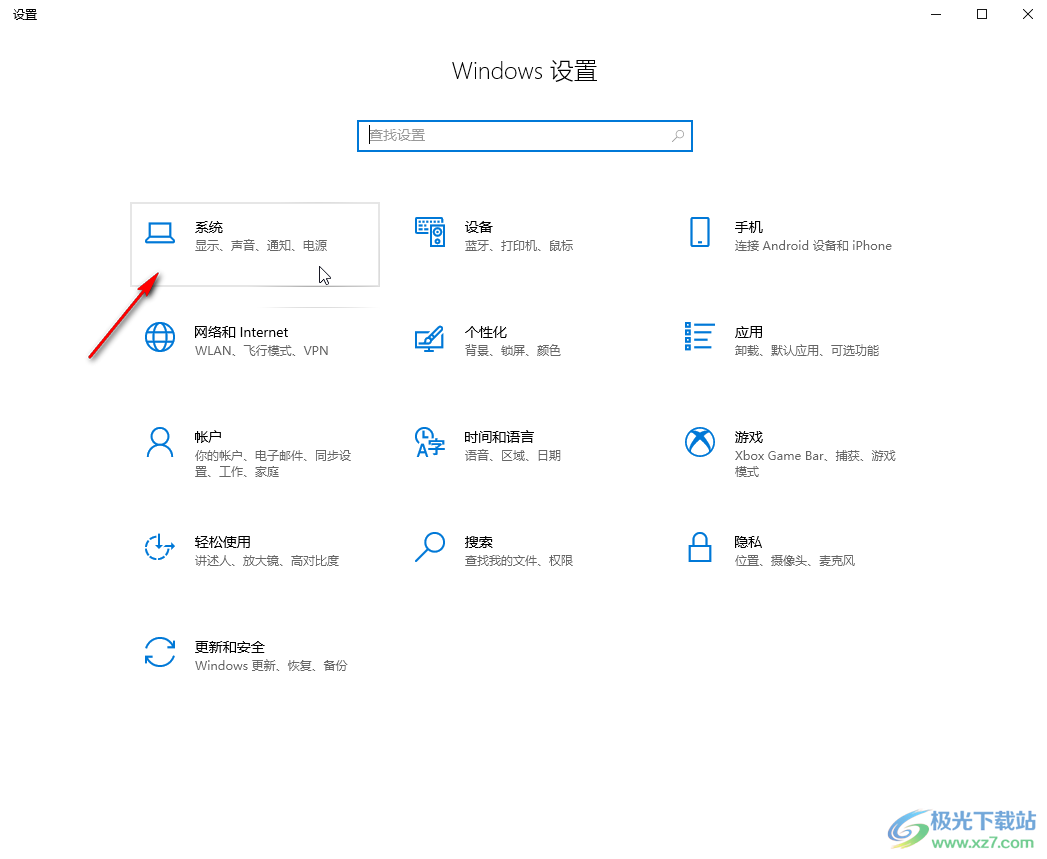
第三步:如果是笔记本的Win10系统,可以在打开页面直接看到亮度的调节滑块,如果是台式Win10系统,可以点击开启夜间模式,然后点击“夜间模式设置”;
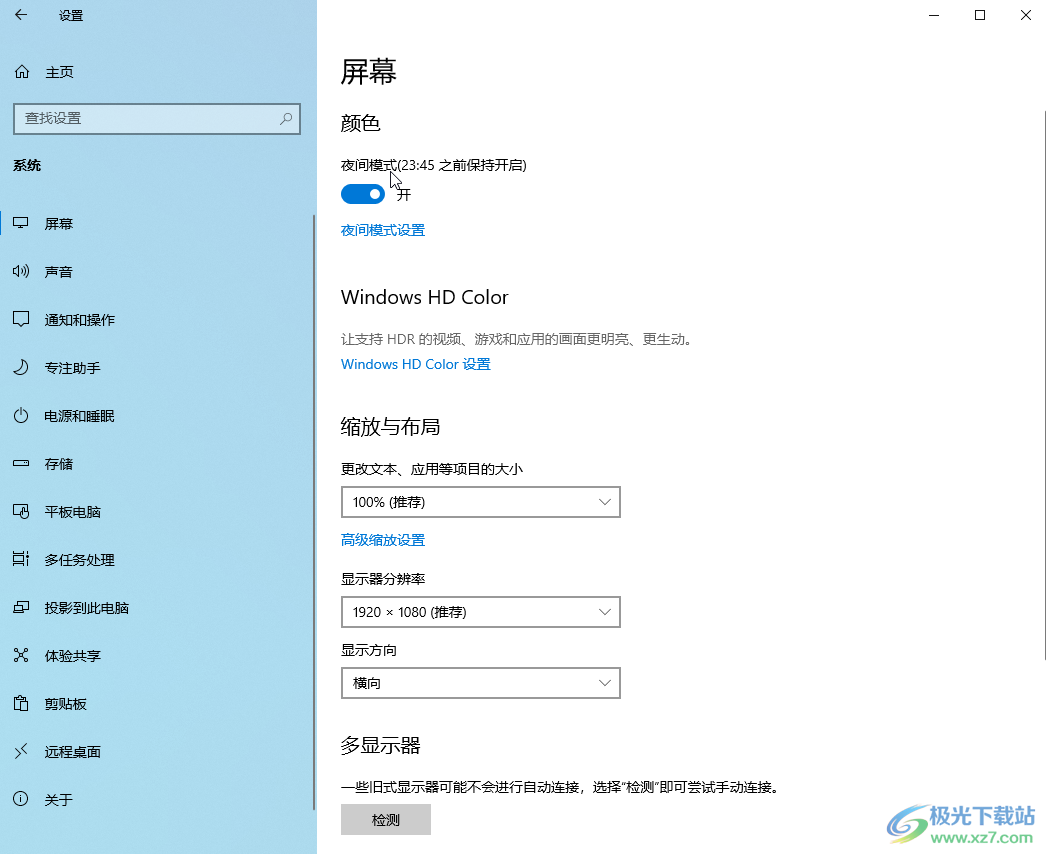
第四步:在打开的窗口中向右拖动滑块进行调节就可以了, 在下方还可以使用“计划”功能,也就是设置指定时间开启夜间模式;
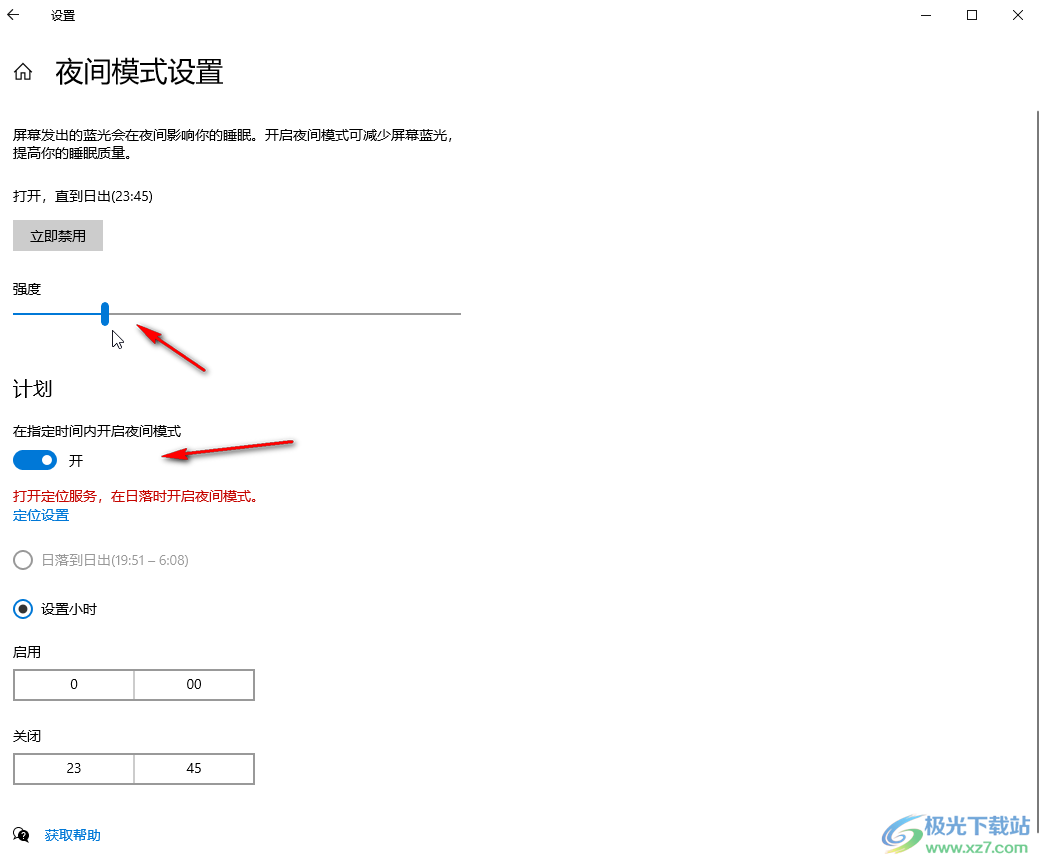
第五步:在下方可以设置需要的时间。
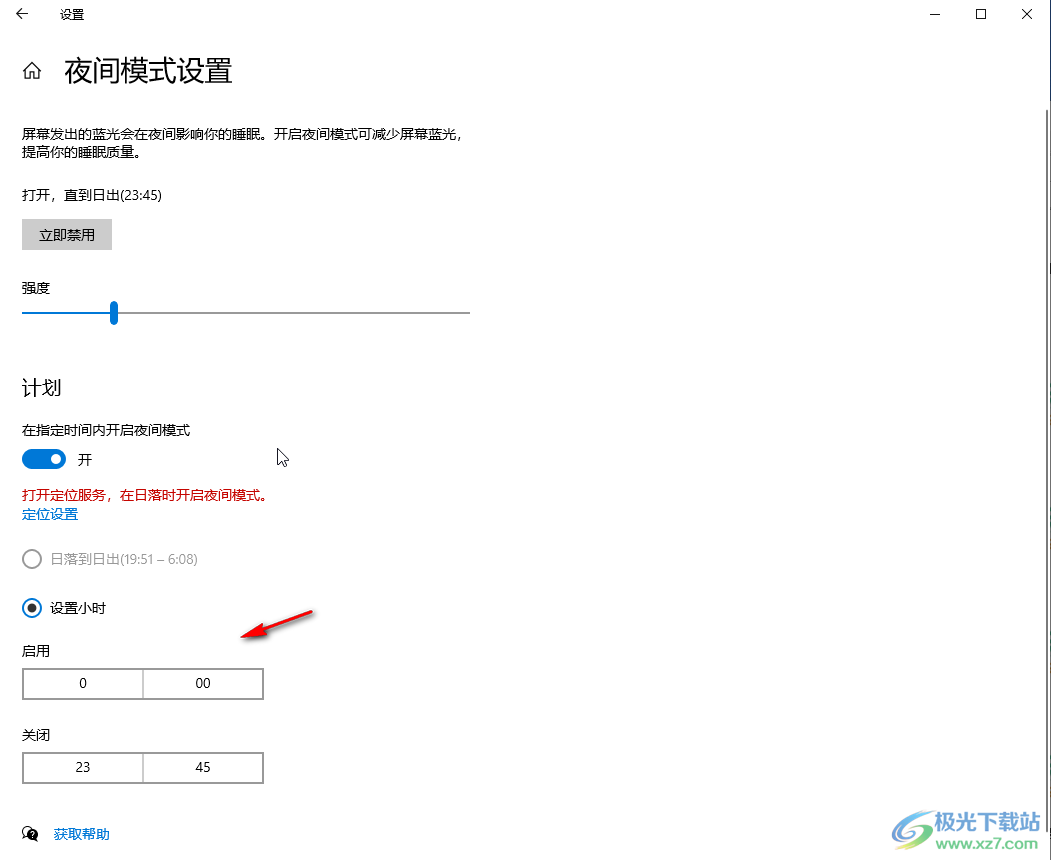
以上就是Windows10系统中调节屏幕亮度的方法教程的全部内容了。小伙伴们可以打开自己的电脑后动手操作起来,看看不同的亮度效果。